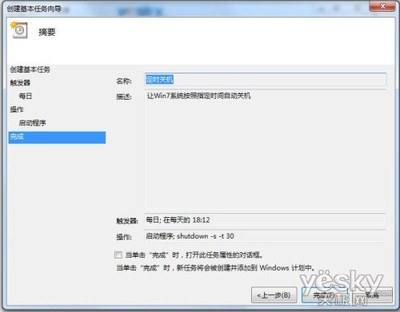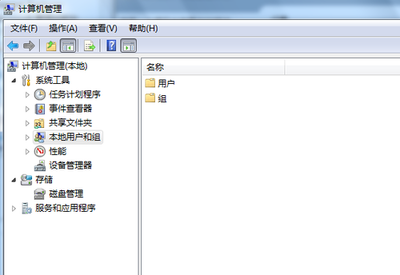近期,百度的知道和搜搜的问问上咨询 Windows7操作系统中管理员权限的提问比较多,今综合了一下,记录成篇,以便需要的时候可随手引用。Windows7系统很多操作需要操作权限,如没有管理员权限的时候,一操作就会出现没有权限的警示。获取windows7操作系统下的管理权限的方法有很多。但大都是殊途同归,具体方法如下:
Windows7:[16]管理员权限——工具/原料手提电脑、台式电脑、Windows 操作系统等工具。
Windows7:[16]管理员权限——方法一:Windows7:[16]管理员权限 1、
注册表获取管理员权限:
右键点击桌面空白 新建→文本文档,然后双击打开。
Windows7:[16]管理员权限 2、
然后把下面的代码全选,复制一下,黏贴进去。
Windows Registry Editor Version 5.00 [HKEY_LOCAL_MACHINESOFTWAREMicrosoftWindowsCurrentVersionExplorerAdvancedFolderHiddenNOHIDDEN] "RegPath"="Software\Microsoft\Windows\CurrentVersion\Explorer\Advanced" "CheckedValue"=dword:00000002 "DefaultValue"=dword:00000002 [HKEY_LOCAL_MACHINESOFTWAREMicrosoftWindowsCurrentVersionExplorerAdvancedFolderHiddenSHOWALL] "RegPath"="Software\Microsoft\Windows\CurrentVersion\Explorer\Advanced" "DefaultValue"=dword:00000002 "CheckedValue"=dword:00000002
Windows7:[16]管理员权限 3、
再把这个文本文件更名为管理员.reg保存之后,双击此文件,弹出提示框,点击是,就会对操作系统的注册表进行权限注册,以此获取Windows7操作系统的管理员权限。
Windows7:[16]管理员权限 4、
运行程序的时候,右键点击程序图标,就会弹出菜单,点选 以管理员身份运行 即可。
Windows7:[16]管理员权限_windows7管理员权限
Windows7:[16]管理员权限 5、
如果运行命令符窗口的命令,也需要使用管理员权限打开程序,才会具备管理员权限。
开始→附件→命令提示符→以管理员身份运行
Windows7:[16]管理员权限——方法二:Windows7:[16]管理员权限 1、
自行设置获取管理员权限:
在开始菜单中的搜索框内输入mmc后回车打开控制台设置对话框。
Windows7:[16]管理员权限 2、
点击文件→添加/删除管理单元 按钮。
Windows7:[16]管理员权限_windows7管理员权限
Windows7:[16]管理员权限 3、
再点击本地用户和组→选择本地计算机→完成。即可获取右键管理员权限菜单。
Windows7:[16]管理员权限——方法三:Windows7:[16]管理员权限 1、
账户提升为管理员账户:
开始→运行→输入:lusrmgr.msc 回车打开设置框,在弹出的对话框内找到Administrator账户,右键点击→属性,去掉帐户已停用前的对勾,确定后退出。在登录界面就有了Administrator账户了。开机时点击Administrator账户进入系统后,在用户帐户中,找到现在的用户帐户,把它更改为管理员帐户。
Windows7:[16]管理员权限 2、
激活Administrator(超级管理员)账户:①在开始菜单的搜索框中输入cmd②光标闪动处输入:net user administrator /active:yes回车即可激活用户。③注销当前的管理员账户,然后选择Administrator账户登陆即可。④如果要关闭Administrator账户,可以通过命令来禁用:net user administrator /active:no
Windows7:[16]管理员权限_windows7管理员权限
Windows7:[16]管理员权限——方法四:![Windows7:[16]管理员权限](http://img.aihuau.com/images/30101030/30035755t01c21372f13ee7933e.jpg)
Windows7:[16]管理员权限 1、
使用软件获取管理权:
很多软件都有此功能,比如Windows7优化大师来获取,这样较直观,其步骤是:系统设置→右键菜单→勾选 管理员获得所有权→应用到系统。
Windows7:[16]管理员权限——异常处理:Windows7:[16]管理员权限 1、
如果已经获得了管理员权限,系统还是不停地提出需要管理员权限才能使用软件(比如:QQ等程序)那基本上是下载了某安全软件的保护盾软件所为,这真是成事不足败事有余!卸载掉这多此一举的东东就好了!有些文件夹打不开(需要权限,但此时已经是管理员账户了)右键→属性→安全选项→选择自己的账户→完全控制。
Windows7:[16]管理员权限 2、
安装软件出错:OFFICE 2007版本安装的时候会弹出“由于本机的限制,该操作已被取消。请与系统管理员联系。”的出错提示,按照常规思维逻辑会往管理员权限的方面去考虑,其实之前也许安装了其它品牌的浏览器,它们在安装的时候在注册表中修改了键值,如果马上卸载了浏览器(有些浏览器是安装软件时附带的),就有可能导致这个出错提示。解决办法是:打开注册表,定位到:HKEY_CURRENT_USERSoftwareClasses.html 再双击右边的【默认】将其数据改成【htmlfile】即可,再依次检查下列地方HKEY_CURRENT_USERSoftwareClasses.htm 和HKEY_LOCAL_MACHINESOFTWAREClasses.html是否也被篡改了?改完之后按下F5键刷新,或重启一下电脑。
Windows7:[16]管理员权限_windows7管理员权限
Windows7:[16]管理员权限——分享经验:Windows7:[16]管理员权限 1、
如有帮助,请点【有用】。
如要细品,可点【收藏】。
如要继续,可点【关注】。
如要送人,可点【分享】。
 爱华网
爱华网